当前位置:首页 > 帮助中心 > 微星主板启动bios设置重装?微星主板bios怎么设置启动重装
微星主板启动bios设置重装?微星主板bios怎么设置启动重装
微星主板启动bios设置重装?手上有一台微星主板电脑出现严重故障,重装系统的方法有很多,比如说u盘启动盘重装系统就很不错。你只需要制作一个大白菜u盘启动盘,就可以让电脑从u盘启动,进而去重装系统了。想要学习的话,下面就一起来看看微星主板bios怎么设置启动重装。
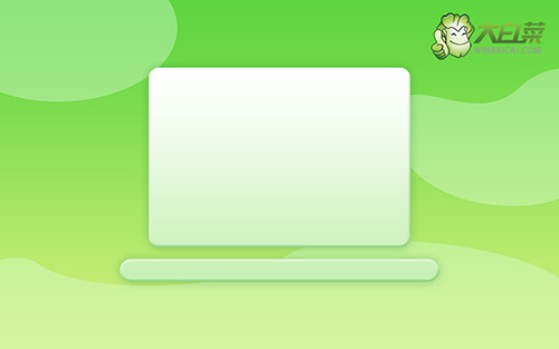
一、重装系统工具
计算机品牌:微星
镜像版本: Windows 7企业版
工具软件:大白菜u盘启动盘制作工具(点击红字下载)
二、重装系统准备
1、在进行系统重装前,请务必先备份所有重要的数据,避免造成不必要的损失。因为c盘格式化再写入新数据,原数据基本找不回来。
2、制作U盘启动盘时,杀毒软件可能会误将制作过程中的文件识别为威胁,因此建议在操作前暂时关闭所有安全杀毒软件,以确保制作顺利进行。
3、下载可靠的系统镜像文件非常重要,建议访问“MSDN我告诉你”网站,选择左侧的“操作系统”选项,以获取所需的系统镜像文件。
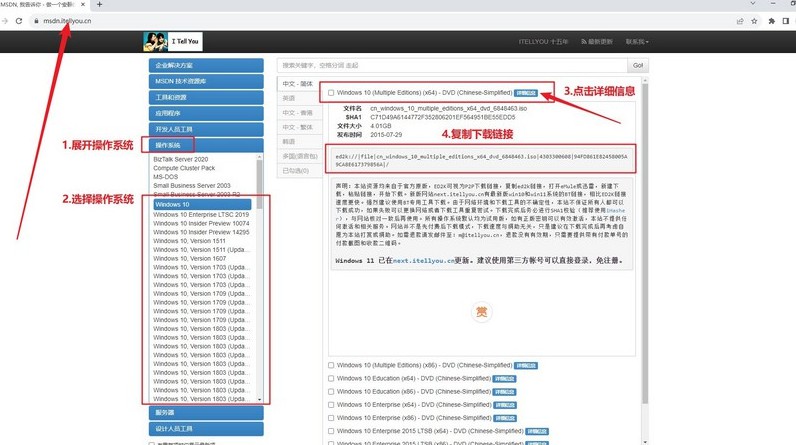
三、重装系统步骤
大白菜U盘制作步骤详解:
1、访问官方网站并下载大白菜U盘启动盘制作工具,解压下载的文件到你的电脑桌面。
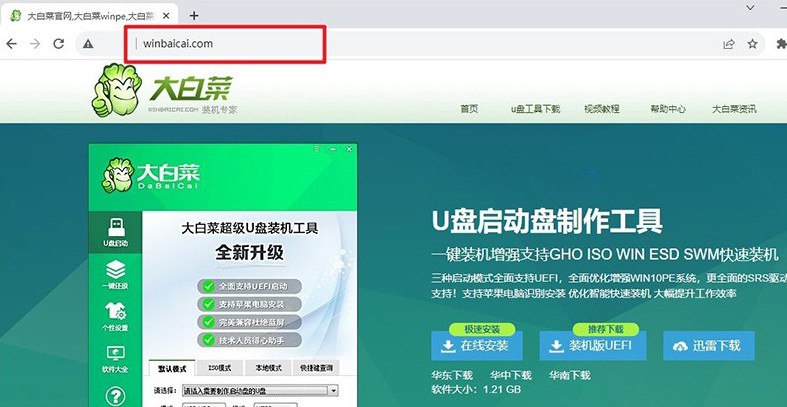
2、将空白的U盘插入电脑,打开下载的制作工具,一般模式设置,直接制作U盘启动盘即可。
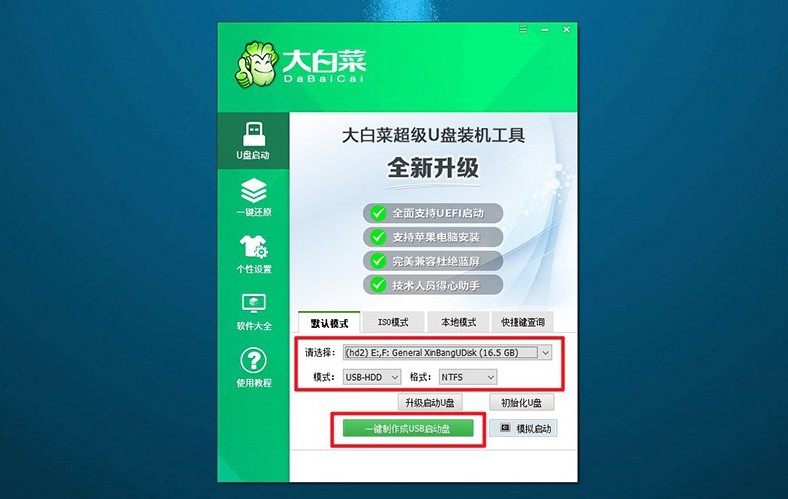
大白菜U盘启动步骤详解:
1、查找适用于你电脑型号的u盘启动快捷键,可以参考提供的快捷键表格。
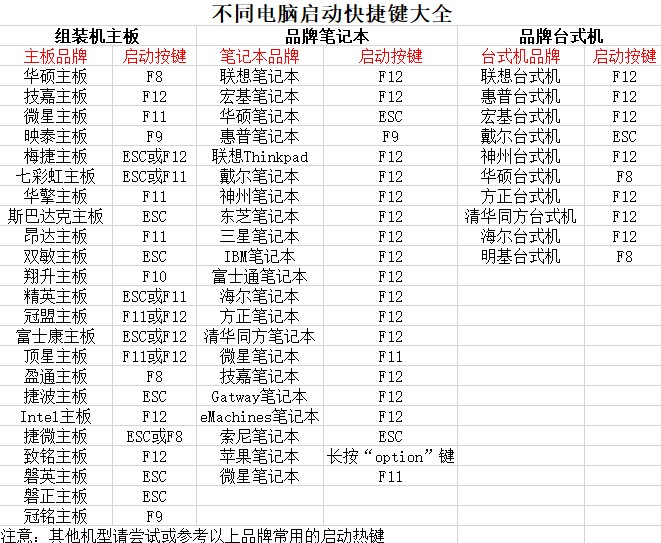
2、大白菜U盘启动盘插入电脑,重启并使用找到的快捷键进入启动项设置界面,在界面中选择U盘并回车。
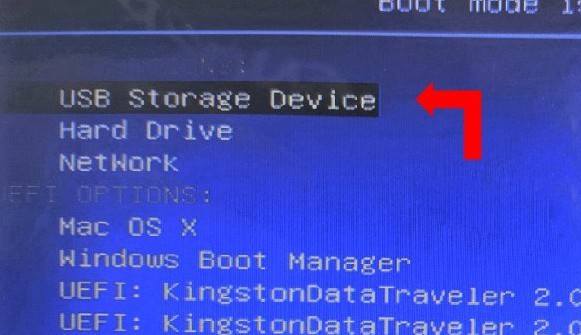
3、在大白菜主菜单中,选择与【1】选项,并按下回车键。
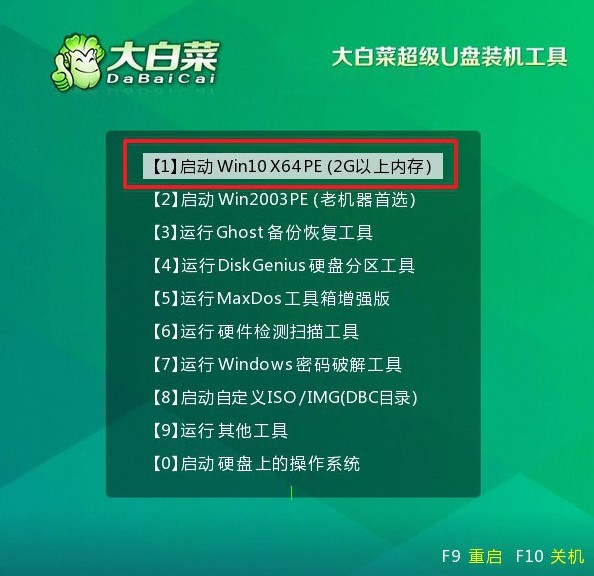
大白菜U盘重装步骤详解:
1、进入大白菜WinPE桌面后,打开系统安装软件,设置系统安装路径为C盘,然后点击“执行”按钮。
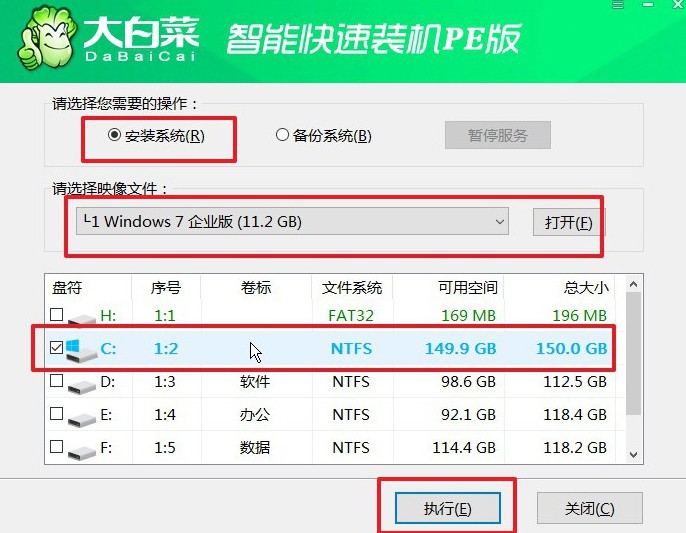
2、确认系统还原界面默认设置,直接点击“是”以继续操作。
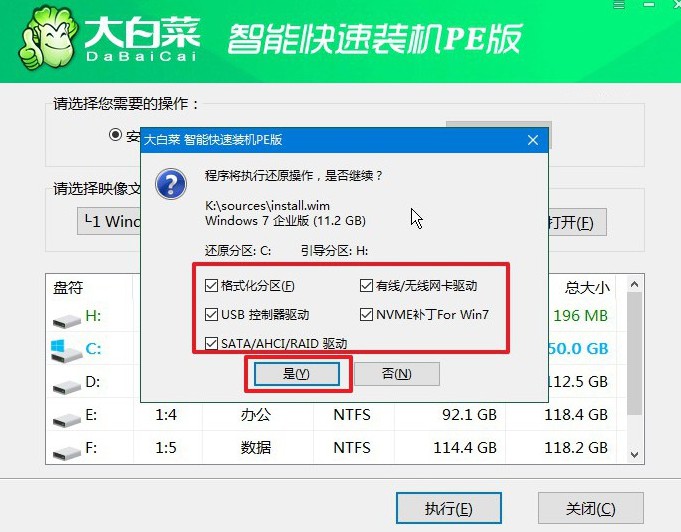
3、在系统安装和部署过程中,不要忘记勾选“安装完成后自动重启”选项。
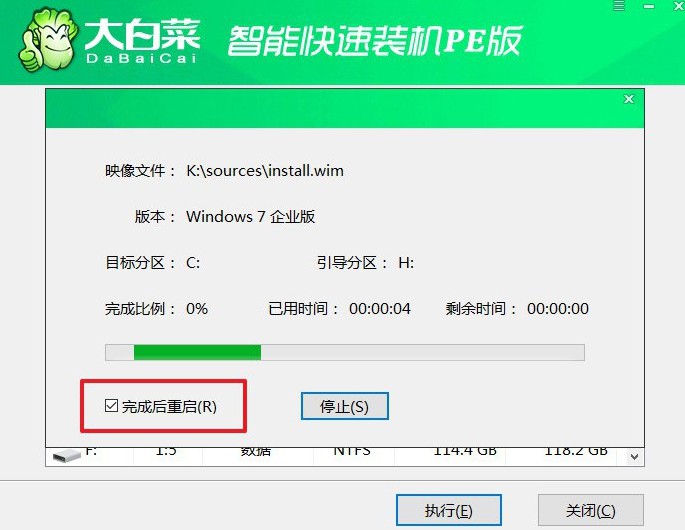
4、完成上述步骤后,请耐心等待电脑自动完成剩余的操作。在电脑第一次重启时,请记得拔出U盘,以免影响后续操作。

就这样,我们完成了微星主板bios怎么设置启动重装的全部操作。当然,其他品牌主板的电脑也可以使用u盘启动盘来操作,因为它是不限制品牌型号的,只要电脑usb接口没有问题,就可以设置电脑从u盘启动,进行系统的重新安装。

